Embora ter um endereço de e-mail seja algo muito comum, poucas pessoas realmente utilizam o correio eletrônico com frequência. Por isso, não é estranho descobrir que várias pessoas deixam a caixa de entrada ficar abarrotada de mensagens: algumas que nunca foram lidas; outras, que vão direto para as abas de spam ou lixo eletrônico. Assim, resolvemos separar um tutorial bem simples para explicar como excluir os e-mails de várias pastas na plataforma Gmail.
Leia mais:
- Google Chrome não abre no PC? Veja seis soluções
- Como fazer o Chrome ler sites e arquivos PDF em voz alta no PC
- Como esconder as suas guias de navegação privada no Chrome
Como excluir e-mail do Gmail de uma vez só
Tempo necessário: 2 minutos
Os tutoriais a seguir foram desempenhados no PC, mas você pode reproduzir a maior parte deles no aplicativo para celular.
- Acesse o Gmail
Clique na barra de pesquisa do seu navegador e inicie uma busca por “Gmail” no Google. Em seguida, clique no primeiro link e realize o login normalmente em sua conta;

- Clique no local correto
Já na página inicial, selecione a caixinha na região superior e clique no botão com ícone de lixeira. Caso você tenha mais de 50 e-mails para deletar, então, selecione a caixinha, clique na opção “Selecionar todas as conversas” e, em seguida, no botão com ícone de lixeira.
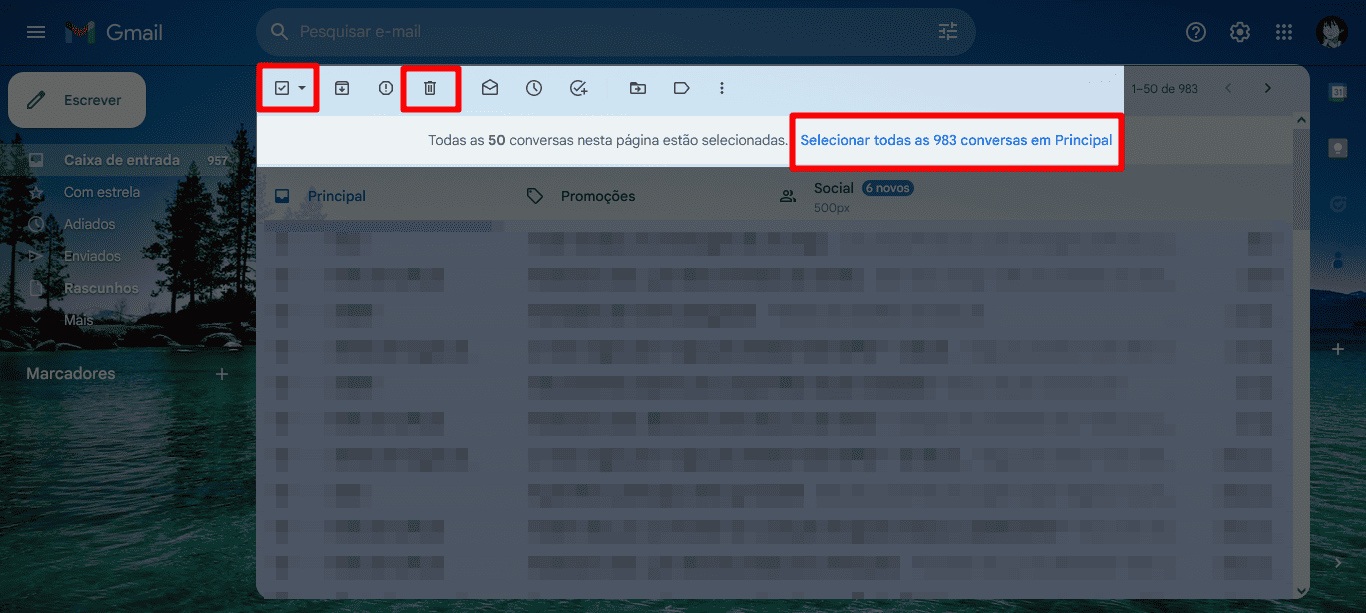
Note que os e-mails excluídos por esse método pertencem apenas à Caixa Principal, por isso, é interessante clicar nas demais abas, como Social e Promoções, e repetir o tutorial em cada uma delas.
Como excluir e-mail de um mesmo remetente Gmail
- Clique na barra de busca, e digite o comando “from:” e o endereço de e-mail desejado. Por exemplo: “from: [email protected]” e clique no botão “Enter”. Em seguida, o Gmail irá filtrar todas as mensagens enviadas por este endereço de e-mail, então, basta selecionar a caixinha e depois clicar no ícone de lixeira. Contudo, se o objetivo for selecionar apenas as mensagens já lidas deste mesmo remente, então além do comando “from” você deveria adicionar também “label:read” (sem as aspas).
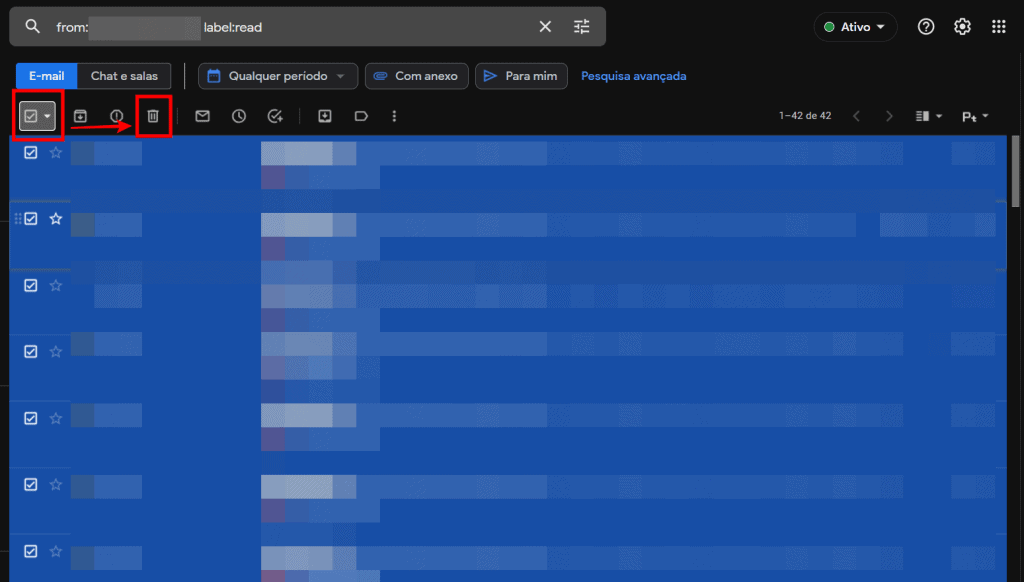
Como excluir e-mail de promoções (e outras abas)
- Clique na aba “Promoções”, depois selecione a caixinha e clique no ícone de lixeira. Caso tenha mais de 50 e-mails, após selecionar a caixinha, clique no botão “Selecionar todas as conversas” e depois clique no ícone de lixeira.
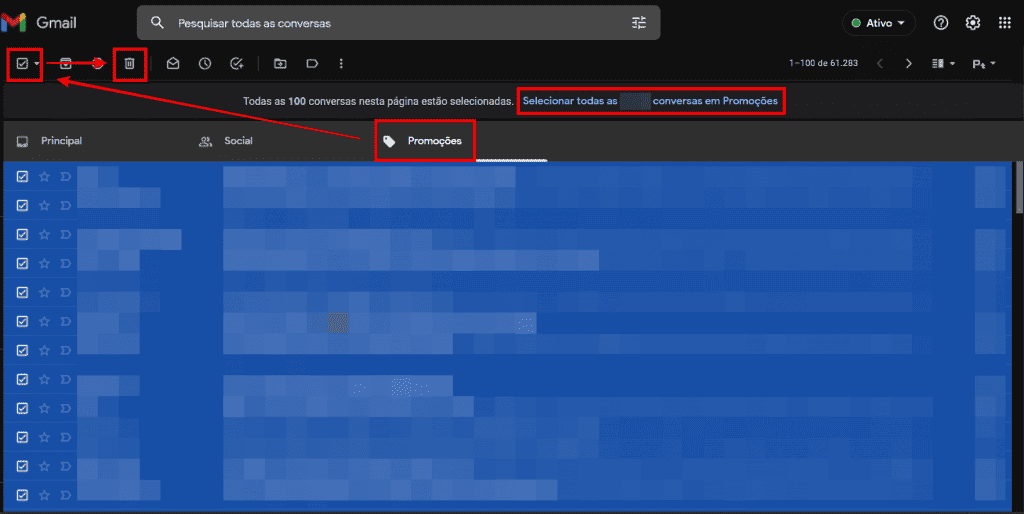
Como recuperar e-mails excluídos
- Ainda na página inicial, clique no botão “Lixeira”, localizado na barra lateral do correio eletrônico. Em seguida, selecione a caixinha e clique no ícone de pasta para escolher para qual aba você deseja mandar o e-mail;

- Selecione a pasta desejada e pronto: o e-mail será automaticamente enviado para a pasta escolhida, estando, assim, restaurado.
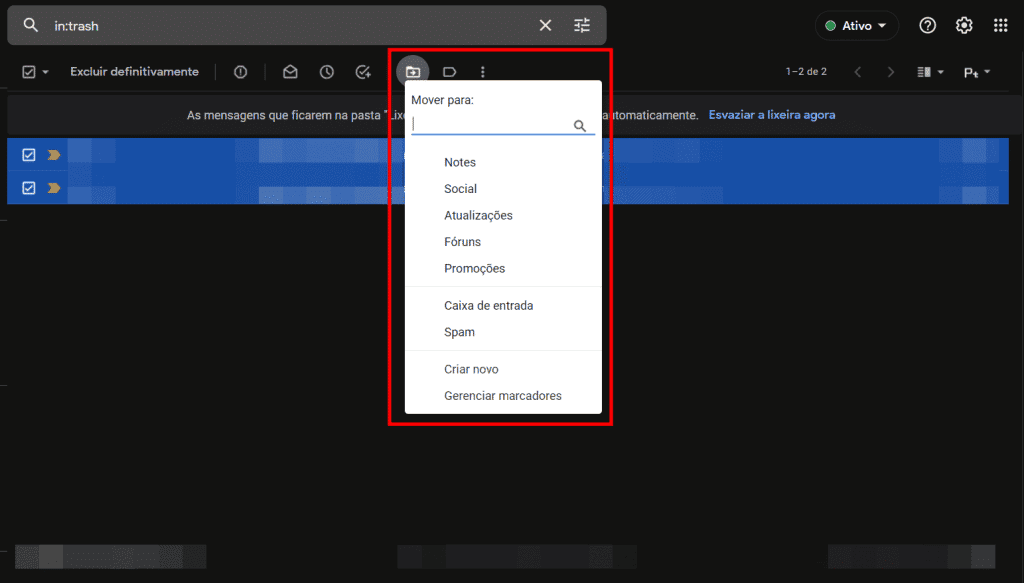
Já assistiu aos novos vídeos no YouTube do Olhar Digital? Inscreva-se no canal!




